
現在更新 iPhone、iPad 都很方便,因為可以使用 OTA 的方式進行升級,讓使用者全部的更新過程都在手機上完成即可。這週二(9 月 21 日)蘋果發佈 iOS 15 與 iPadOS 15 兩項重點作業系統更新,如果是用電腦更新的用戶,在過程中若跳出 4000、3000 等錯誤資訊,該怎麼辦?這邊教你 3 個解決辦法。
iPhone 用電腦更新 iOS 15 的注意事項
- 一定要記得備份,避免在更新過程中若失敗,回覆軟體後,還能取回原本的資料
- 確認 iPhone 是否符合 iOS 15 升級名單
- 所在位置網路環境順暢,電腦網路連線正常
- 備份時會使用電腦上的硬碟空間,注意電腦硬碟剩餘容量
- iTunes 版本需為最新,若是 Mac 用戶使用 Finder 更新則不需理會
iPhone 用電腦更新 iOS 15 跳出 4000、3000 錯誤解法
有些用戶更新 iOS 大版本時(例如 iOS 14 to iOS 15)會選擇使用電腦更新,畢竟可以同時備份與更新,很方便也很快速,更新過程與 OTA 比也相對穩定。但使用電腦更新 iOS 卻可能會遇到電腦跳出 4000、3000 等更新錯誤,其實這算是蘋果的一個 bug 卻遲遲沒有修復。這邊就來跟大家分享三個電腦跳出 4000、3000 等更新錯誤的解決辦法。
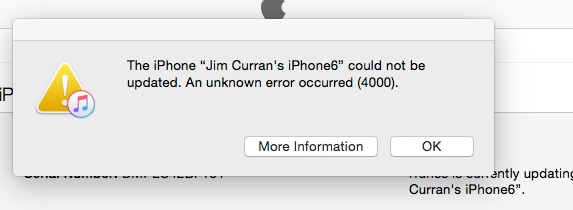
暫時關閉 iPhone 解鎖密碼
使用時機:
- 用電腦更新 iPhone 前,尚未進入安裝跑進度條畫面、還可以正常操作 iPhone 時。
如何使用:
- 進入 iPhone 設定 > Face ID 與密碼,並關閉 iPhone 的解鎖密碼。這個方式最能有效預防更新 iPhone 的過程中,跳出 4000、3000 等錯誤資訊,建議用電腦更新 iPhone 前都操作一次。
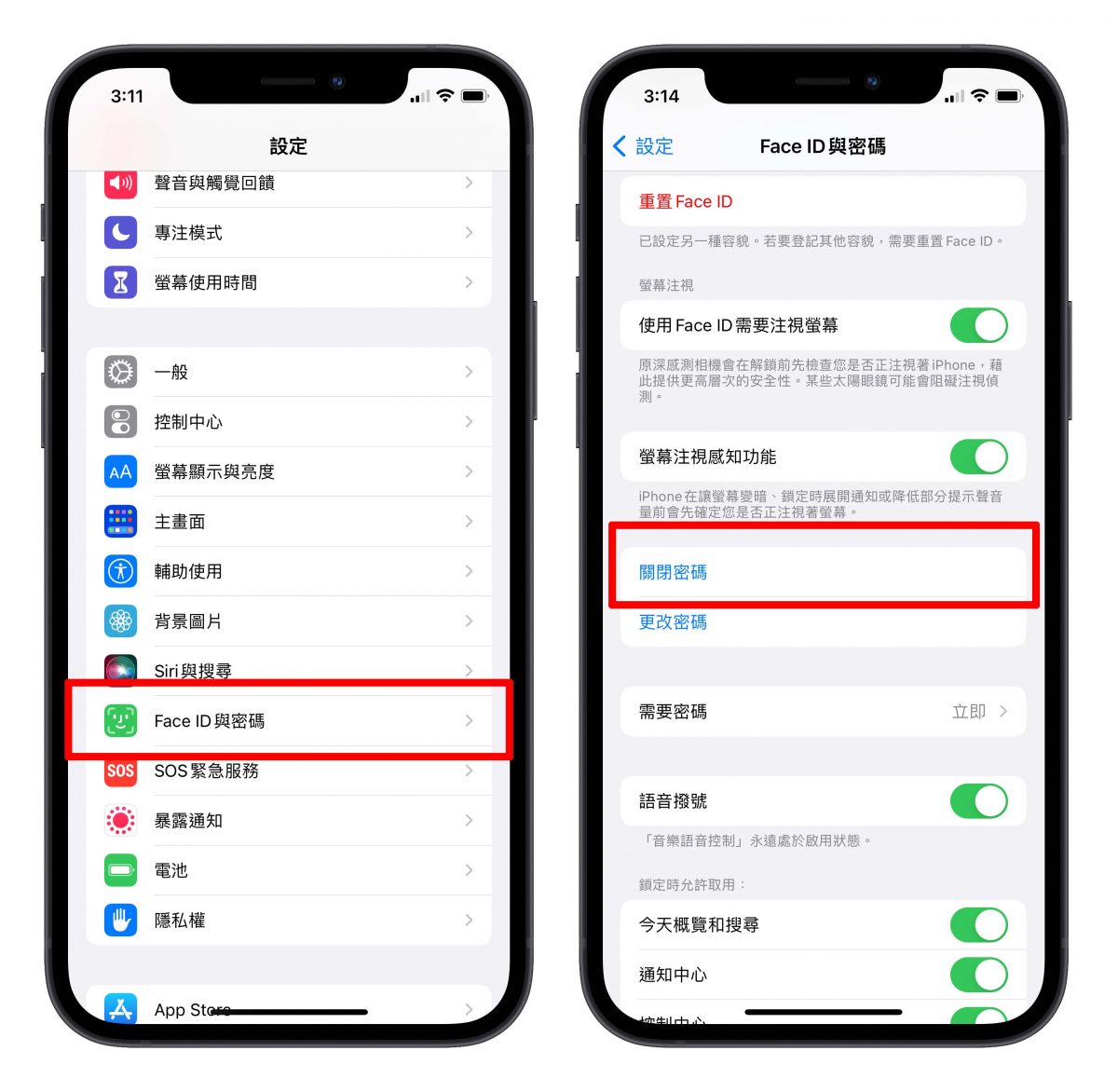
手動下載 iPSW 檔,並安裝
使用時機:
- iPhone 接上電腦後,準備進行更新之前。
- iPhone 已經開始跑進度條執行更新,但過程中失敗,iPhone 卡在回復模式,如下圖。
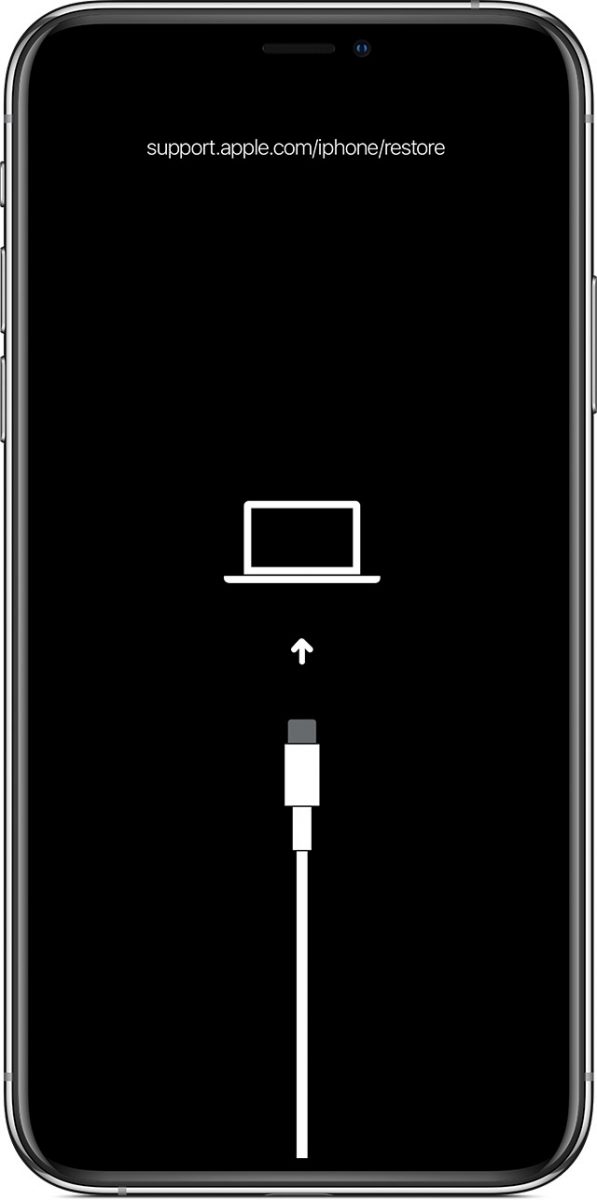
如何使用:
- 可以先到網路上尋找符合 iPhone 機型的 iPSW 檔案,再次嘗試更新時,選取使用該檔案更新 iPhone。
- Windows 用戶:按住 Shift + 檢查更新項目或是更新。
- Mac 用戶:按住 option + 檢查更新項目或是更新。
- 請注意千萬不要按到「回復」選項,避免所有資料被刪除。
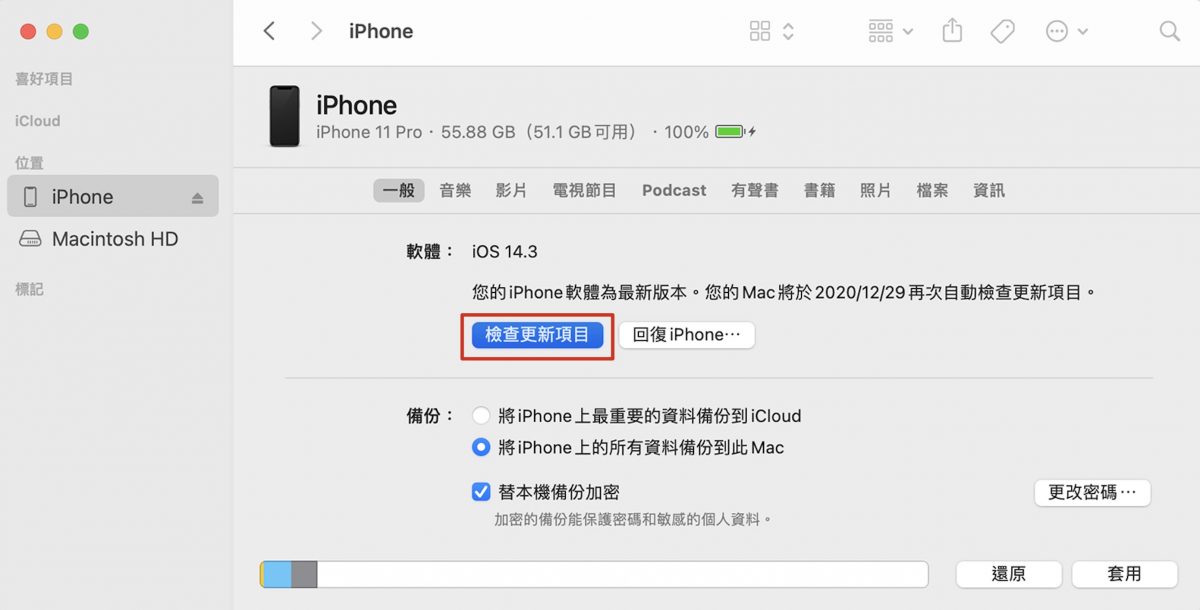
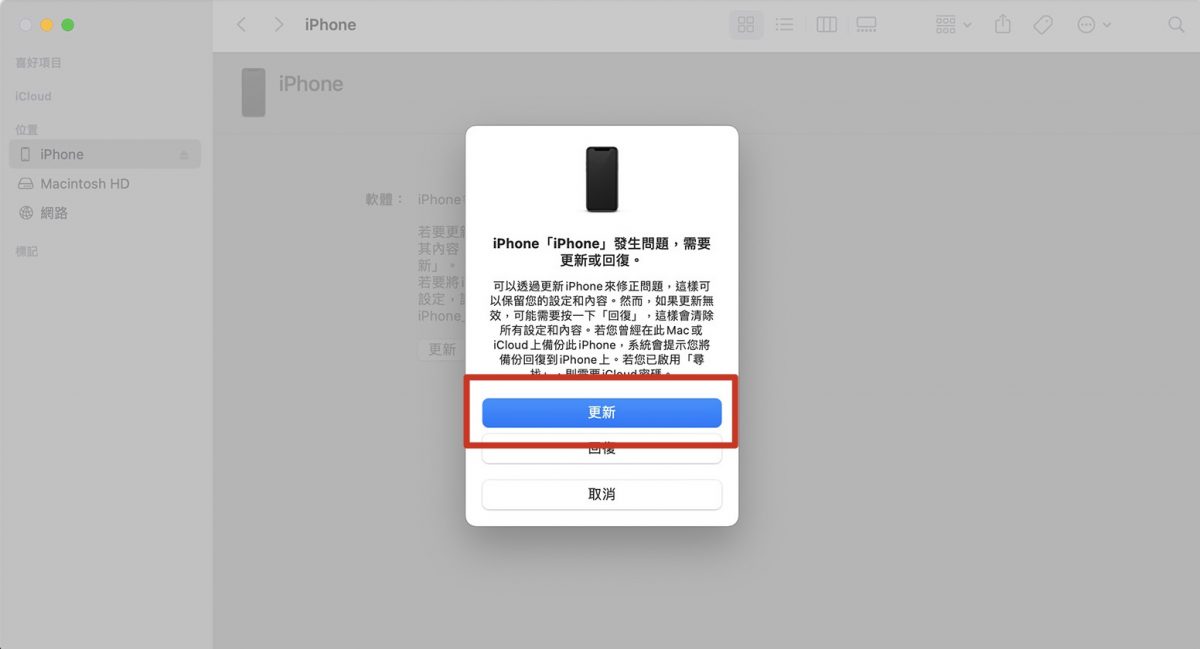
使用第三方軟體更新 iPhone
當然也可以使用第三方軟體更新 iPhone,畢竟剛剛前面有說到,會出現更新錯誤主要是因為蘋果尚未修復該 bug 導致錯誤產生。因此若使用第三方軟體更新 iPhone,就可以繞過該 bug 並更新 iPhone。
以上就是用電腦更新 iPhone 時跳出 4000、3000 錯誤資訊的相關解決辦法。這邊同時要提醒各位,不管是用什麼方式更新 iPhone,一定都要先記得備份,避免資料遺失。
延伸閱讀》
- iOS 15 更新會有災情嗎?整理網友的更新災情與建議告訴你
- iPhone 顯示無法驗證更新項目、更新發生錯誤該如何解決
- AirTag 如何更新韌體?如何查詢 AirTag 版本?這裡教你更新 AirTag 的方式
